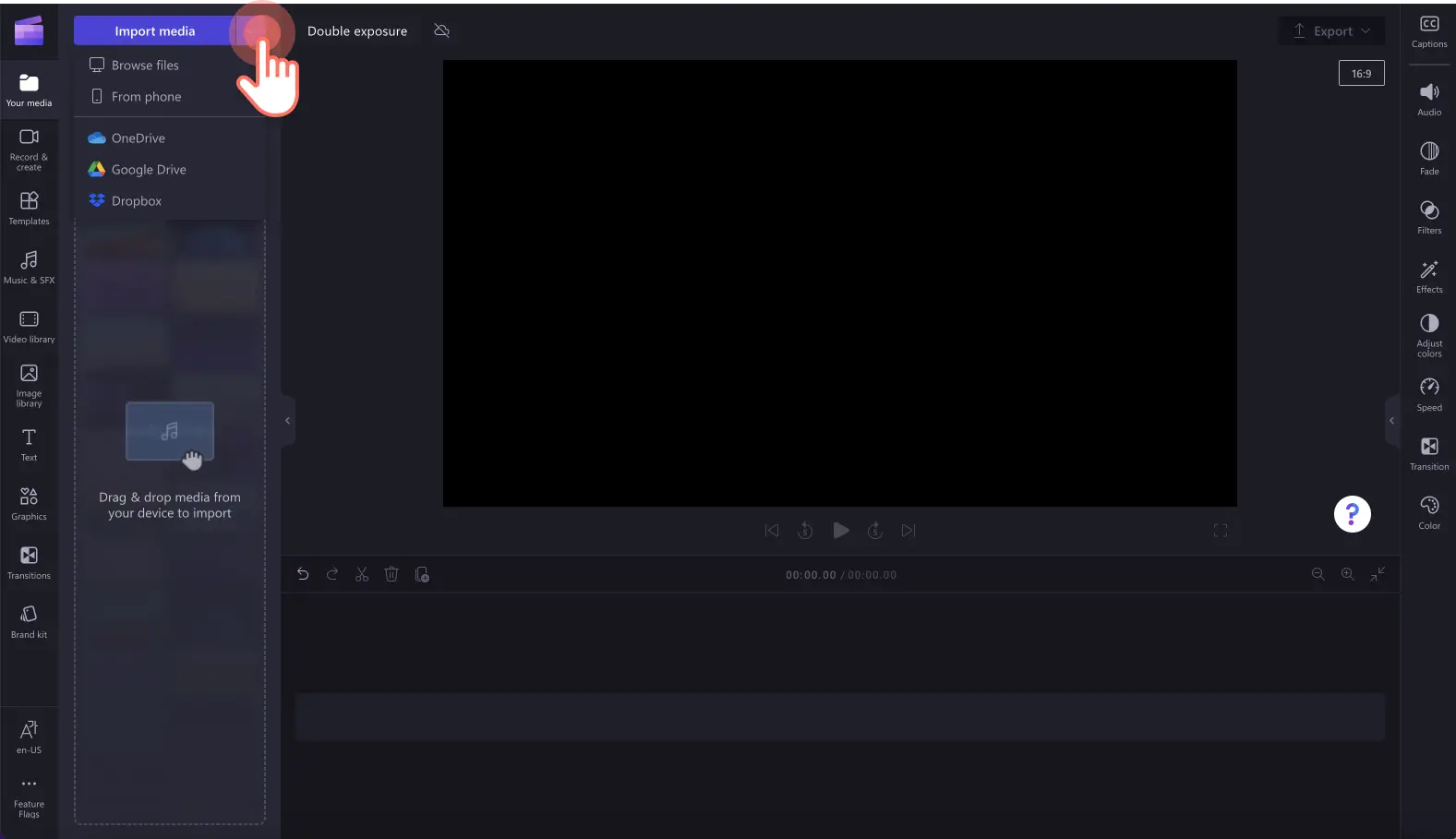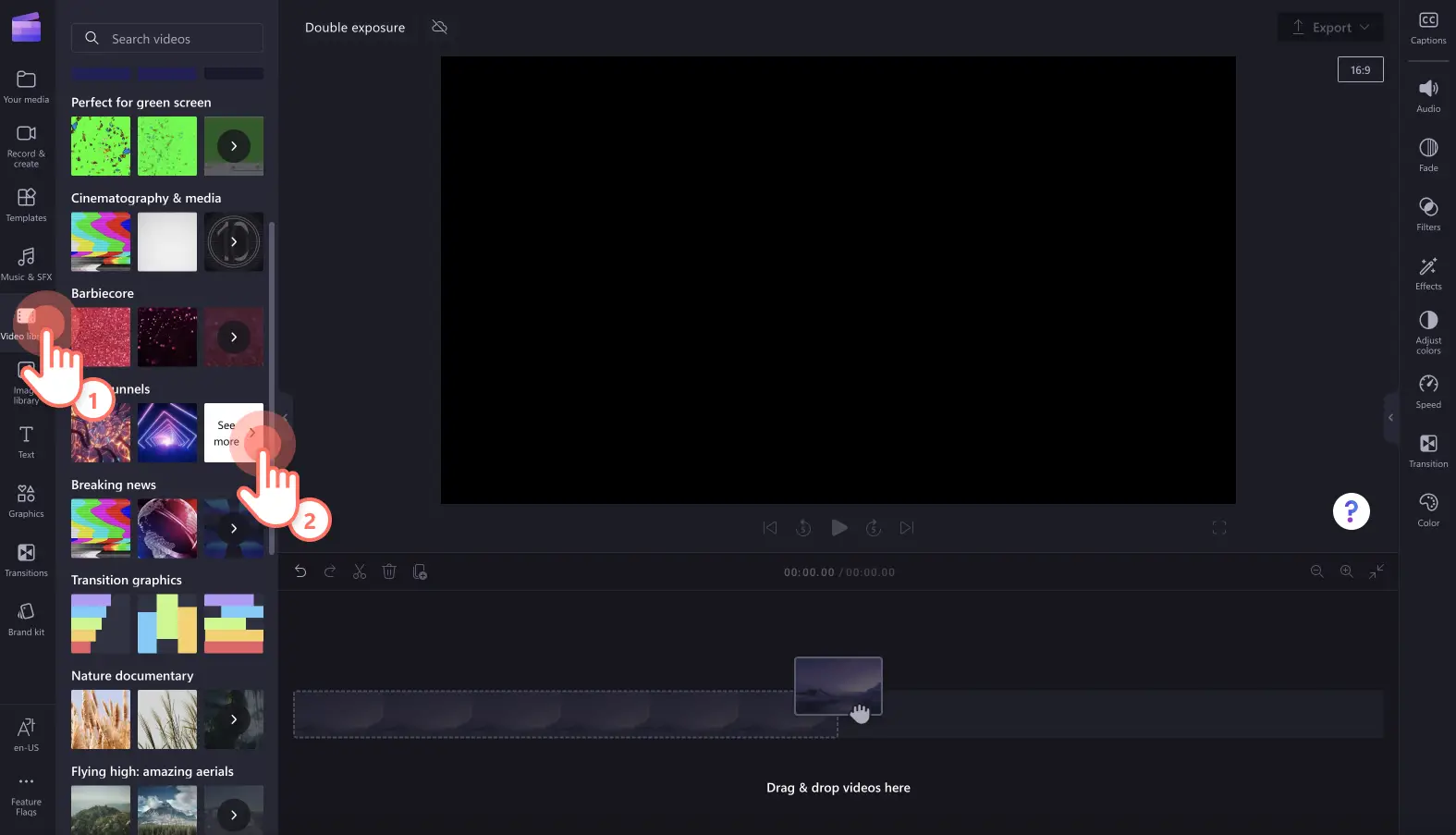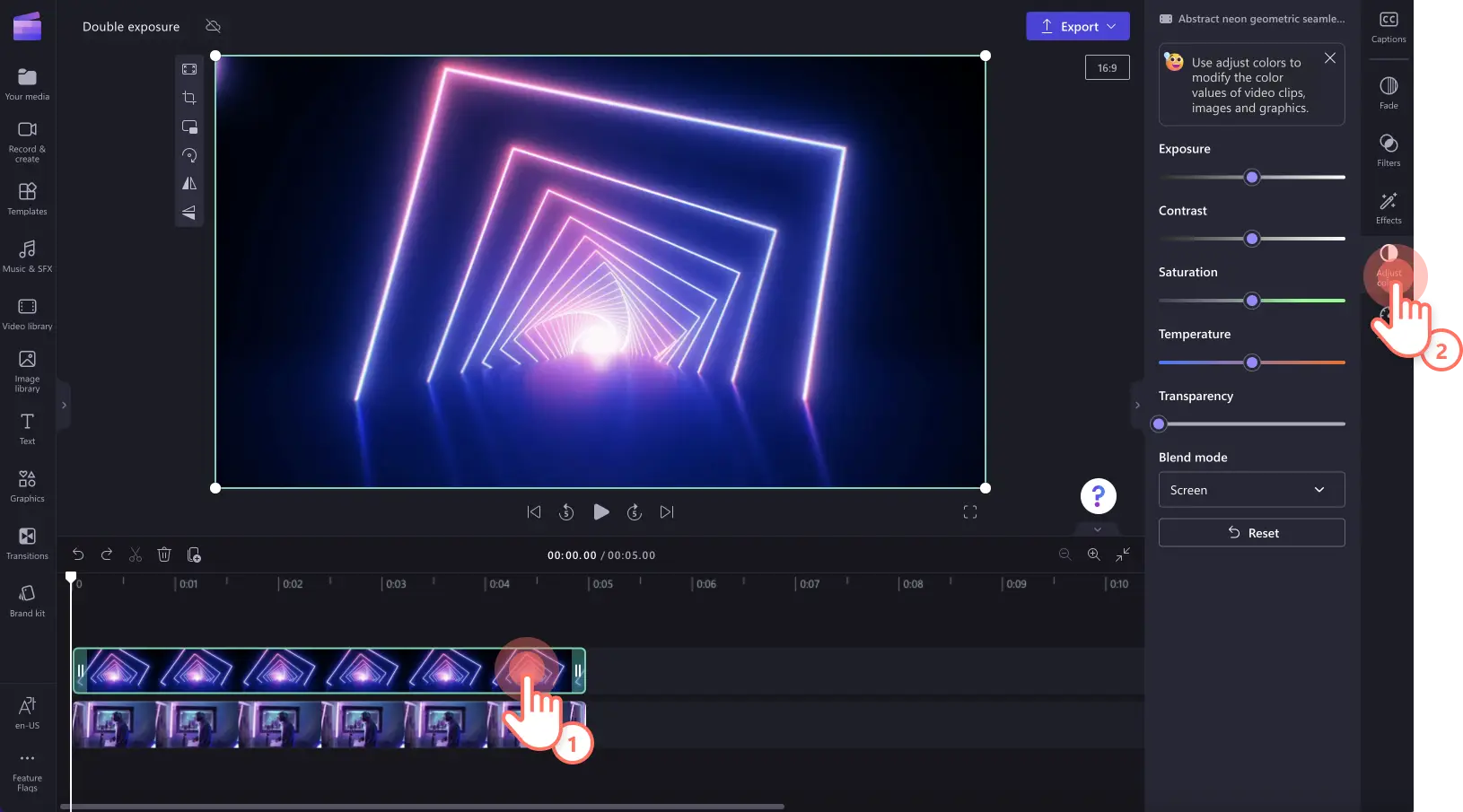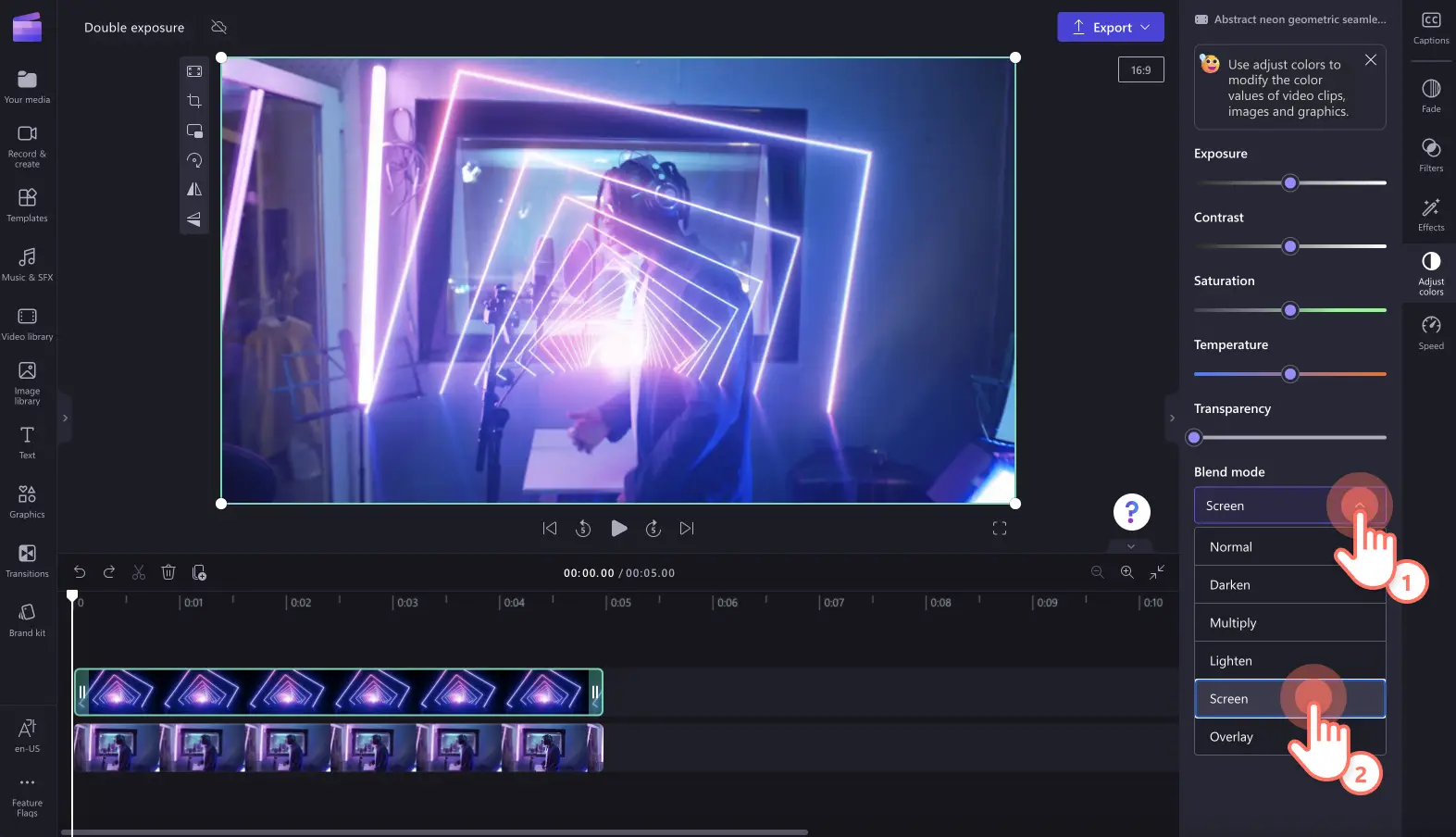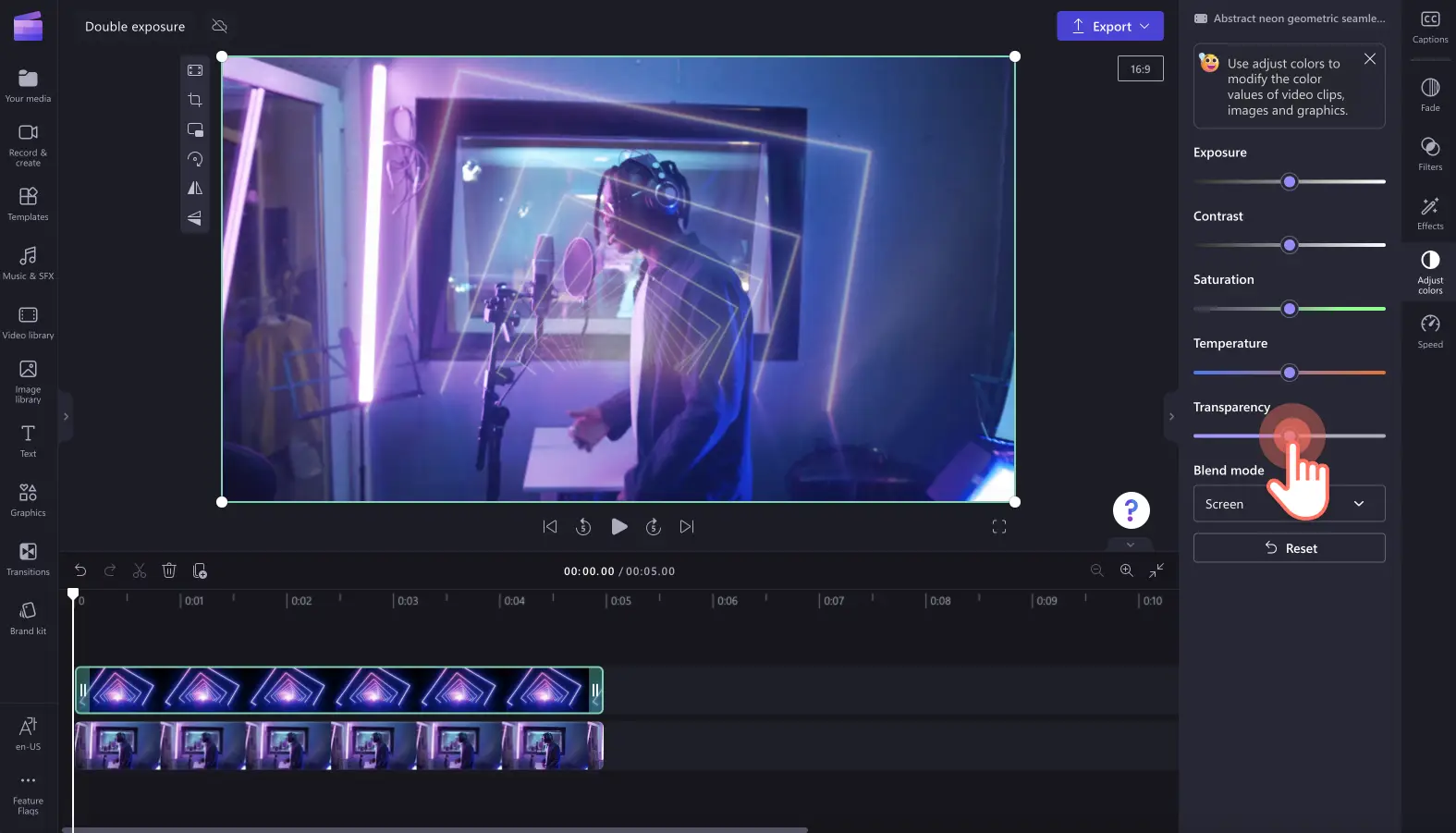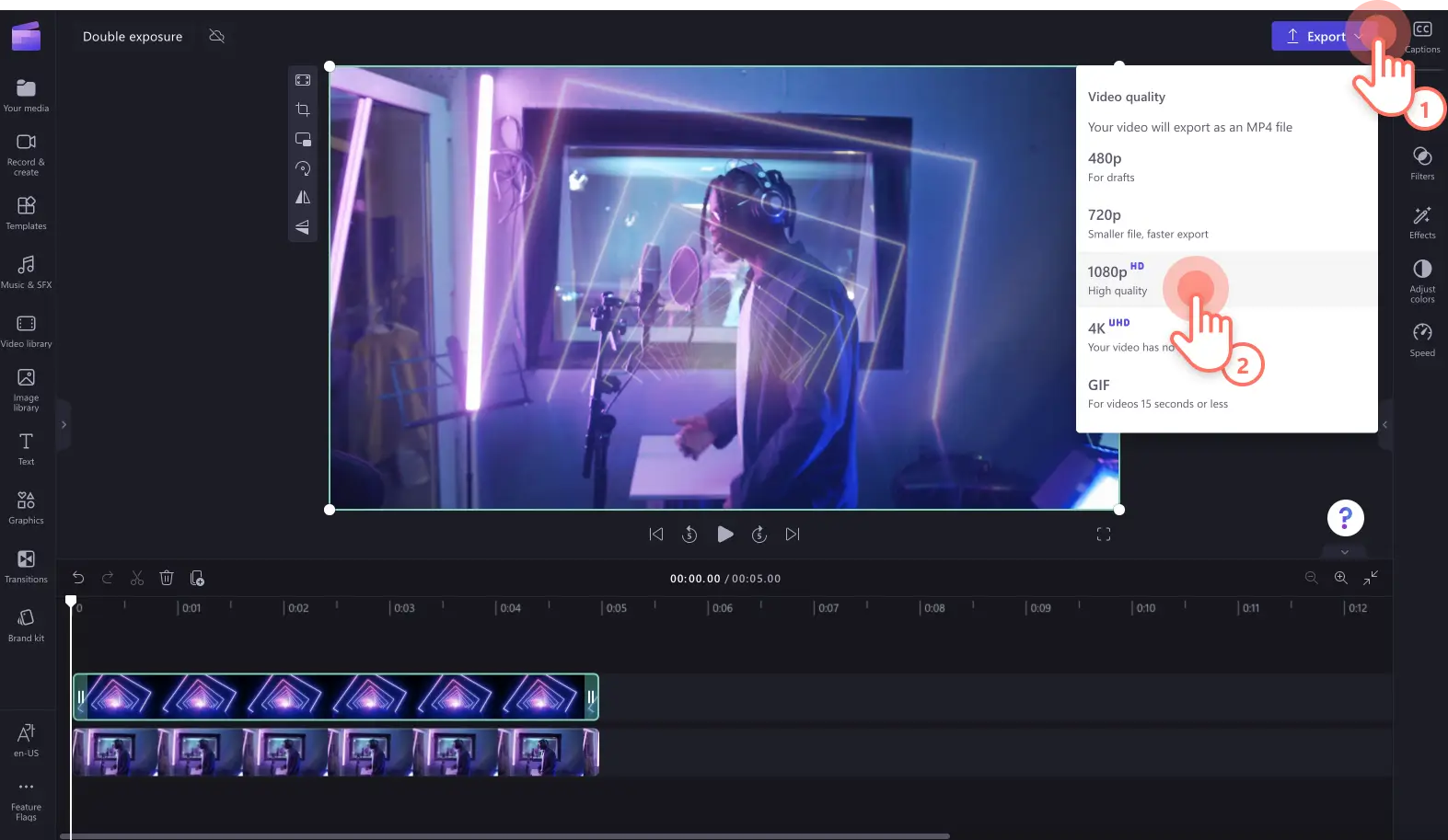«¡Atención! Los recortes de pantalla de este artículo son de Clipchamp para cuentas personales. Los mismos principios se aplican a las cuentas de Clipchamp para el trabajo y centros educativos».
En esta página
Muestra tus ideas artísticas con el efecto de vídeo de doble exposición.Superpón fácilmente dos clips de vídeo o imágenes para crear un efecto de vídeo mágico para tus vídeos musicales, documentales, vídeos de larga duración en redes sociales y vídeos de intro y outro en YouTube.
Este efecto de vídeo puede evocar emociones al acompañarse de música serena y texto animado.Elige entre una amplia gama de vídeos e imágenes de archivo libres de derechos de autor para combinarlos con el efecto de doble exposición y mejorar la narración de tus vídeos.
Sigue leyendo para descubrir cómo hacer el efecto de doble exposición y obtener ideas fáciles para vídeos con Clipchamp.
Cómo crear un efecto de doble exposición en Clipchamp
Paso 1:Importa tus propios elementos multimedia o añade vídeos de stock
Si deseas utilizar tus propios elementos multimedia, haz clic en el botón Importar elementos multimedia de la pestaña Elementos multimedia de la barra de herramientas.Explora los archivos de tu ordenador, importa vídeos desde tu teléfono o conecta tu OneDrive para importar.
Si deseas utilizar videos de stock, haz clic en la pestaña de la biblioteca de videos en la barra de herramientas.Busca en la biblioteca de vídeos libres de regalías para seleccionar el recurso stock para tu vídeo desenfocado.Usa la barra de búsqueda para encontrar elementos multimedia en stock mediante palabras clave o haz clic en el botón Ver más dentro de una categoría de vídeo.
Arrastra y coloca tus vídeos en la línea de tiempo para empezar a editarlos con la característica de modo de combinación de pantalla.
Paso 2.Agregar el efecto de modo de combinación de pantalla
Para utilizar el modo de combinación, añade dos clips de vídeo uno encima del otro en la línea de tiempo.El modo de combinación también funciona al combinar dos imágenes.
Haz clic en el vídeo superior de la línea de tiempo y, a continuación, en la pestaña Ajustar colores del panel de propiedades.
Para aplicar el modo de combinación de pantalla, haz clic en la flecha desplegable del modo de combinación y, a continuación, en la opción de pantalla.Puedes pasar el ratón por encima de las opciones de modo de combinación para previsualizar los efectos.
También puedes editar la transparencia del clip de vídeo superpuesto para que se note menos.Arrastra el control deslizante de transparencia hacia la derecha para editar la transparencia.
Paso 3.Previsualizar y guardar el vídeo
Haz clic en el botón de reproducción para asegurarte de obtener una vista previa del vídeo antes de guardarlo.Cuando estés listo para guardar el vídeo, haz clic en el botón Exportar y selecciona una resolución de vídeo.Recomendamos guardar los vídeos con una resolución de vídeo de 1080p para obtener la mejor calidad.Si tu vídeo incluye metraje de vídeo 4K, los suscriptores de pago pueden guardarlo en resolución de vídeo 4K.
Echa un vistazo a nuestro vídeo musical realizado con el modo de combinación de doble exposición de pantalla.
Cómo añadir efectos a texto a tu vídeo
Lleva tu vídeo al siguiente nivel de forma instantánea con efectos especiales gratuitos como transiciones, filtros, texto animado y efectos de sonido en Clipchamp.
Agregar transiciones entre clips
Añade transiciones de escena entre tus clips de vídeo para definir el ambiente, el ritmo y el estilo de tu vídeo.Solo tienes que añadir varios clips a la línea de tiempo uno al lado del otro, hacer clic en la pestaña de transiciones de la barra de herramientas y arrastrar y colocar una transición entre dos clips.
Aplica efectos únicos a los clips de vídeo
En unos pocos clics, da un nuevo aspecto a tus videoclips con los filtros de vídeo.Puedes evocar emociones con el efecto VHS vintage, convertir tus vídeos en películas con el efecto de desenfoque e incluso añadir superposiciones y marcos para dar a tu vídeo un toque profesional. Solo tienes que hacer clic en la pestaña de efectos del panel de propiedades y seleccionar un efecto especial para tu videoclip.
Incluir texto animado
Proporciona más contenido a tus espectadores con animaciones de texto.Incluso puedes añadir subtítulos y adhesivos de lengua de signos a los títulos para conseguir un vídeo más inclusivo.Haz clic en la pestaña de texto de la barra de herramientas para explorar las opciones de títulos animados.
Combina vídeo con música y efectos de sonido
Añade nuevas dimensiones a tu vídeo con audio de efectos especiales, como aplausos, pitidos de mensajes, chasquidos y clics.Combina tus efectos de sonido con música ambiental de fondo para conseguir la combinación perfecta.Haz clic en la pestaña Música y efectos especiales de la barra de herramientas, explora la biblioteca de música libre de derechos y arrastra y coloca el audio en la línea de tiempo.
Las mejores formas de añadir una doble exposición a tu próximo vídeo
¿Nunca has utilizado la técnica de edición de vídeo de doble exposición?Veamos algunas formas útiles de utilizar el efecto de vídeo de doble exposición en tu próximo vídeo.
Enriquece los vídeos musicales y de baile aportándoles personalidad con la doble exposición.
Combina elementos modernos con vídeos históricos en documentales y cortometrajes para expresar el pasado y el presente.
Combina vídeos de naturaleza y paisajes con fotografías fijas para conseguir un efecto cautivador.
Añade el efecto de vídeo de doble exposición entre escenas y cambios de tema en los vídeos de presentaciones educativas.
Mejora tus vídeos de YouTube añadiendo el efecto de doble exposición a los vídeos de intro que introducen tu canal, o a los vídeos de outro para cerrar un vlog, un tutorial o un vídeo de juegos.
Crea un aspecto artístico único en tus vídeos de marketing para redes sociales que diferencie tu marca de la de tus competidores.
Tanto si creas vídeos adaptados a dispositivos móviles para las redes sociales como vídeos de larga duración para YouTube, añade fácilmente el efecto de doble exposición a tus clips de vídeo o a dos imágenes con Clipchamp.
Aprende a editar más rápido con la intuitiva herramienta de edición de varios elementos.